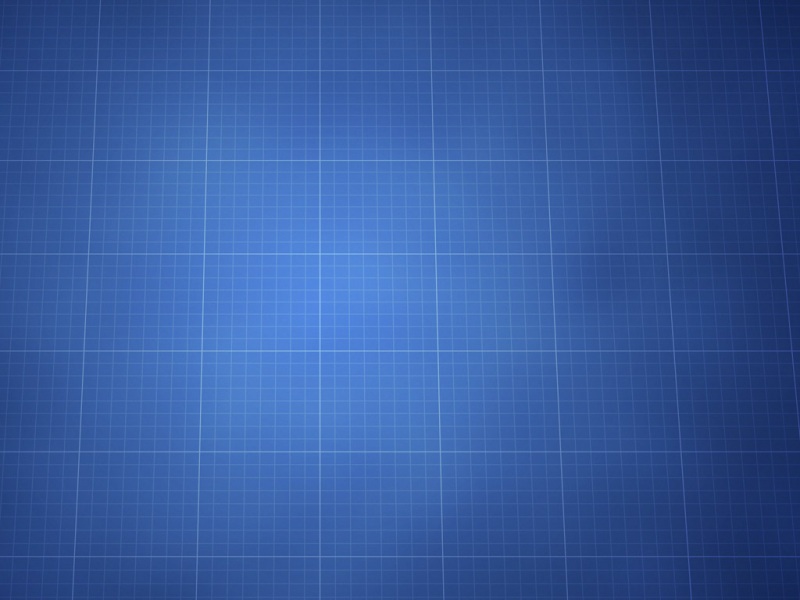哈喽呀各位小無本次介绍关于Linux系统之VM安装配置 好先看看本次目录
目录
一、什么是Linux和Vm
二、centos7的安装
2.1 常见问题
3. 查看、设置IP地址
4. 关机与重启
5. 切换为国内源
6. Linux下的目录结构
7. JDK及tomcat安装
7.1 将压缩包上传到linux
7.2 安装JDK
7.3 安装Tomcat
8. 安装mysql
8.1 离线安装
8.2 在线安装
三、linux连接工具
四、换源
1、备份Linux自带的EPEL源
3、清空缓存
4、重新生成缓存
一、什么是Linux和Vm
1、Linux
他对于每个职位需要不同要求
对于开发职位部署项目 ,扩展技能
而面对实施这个职位:必备技能
对于测试:部署测试环境
2 vm(VMware)虚拟工作站
作用:虚拟出来一台电脑
操作系统的 :windows 系列
项目运行环境 :linux上面
Liunx发行版的概念
windows7、windows10、
centos7、ubuntu、银河麒麟(银河麒麟属于国产 而前面两个属于国外)
二、centos7的安装
下载地址银河麒麟
下载完成后开始安装
注意:最好不要安装在C盘,会使电脑变得很卡。
注意:这里去掉“启动时检查产品更新”,每次启动更新麻烦,影响效率
centos7 下载地址
http://mirrors./centos/7.7.1908/isos/x86_64/CentOS-7-x86_64-DVD-1908.iso
参考安装步骤:
可以选择第二项安装iso镜像
注意:这里虚拟机内存选择512M,如>=1G的默认安装CentOS桌面版,低于<1G的默认安装CentOS 服务器版
注:NAT网络地址转换,这种方式的会在宿主机创建一个虚拟NAT设备,虚拟机通过虚拟NAT设备使用宿主机的网络地址连接互联网。优点是连接互联网简单不用另外配置。
注意:这里只是安装了一个空壳的Linux,因为里面还没有装具体的系统。
正式安装CentOS 7
注意:安装过程中保持网络畅通。
注意:如果出现该错误提示,表示前面选中的“CentOS 64位”安装不了。
原因:电脑BIOS中的Virtualization Technology设置被禁止了。
解决方案:
(1)重启电脑,进入BIOS将其设置为Enabled。(注:不同品牌电脑进入BIOS的方法不尽相同,请网上查阅对应电脑型号的进入BIOS的方法)
(2)进入BIOS后,在Security -> Virtualization -> Inter(R) Virtualization Technology设置为:Enabled。
(3)保存BIOS,重启电脑。
(4)注意:各种品牌的机器设置BIOS配置不同,确定自己的电脑品牌,然后查资料如何配置
注意:这里“软件选择”不要选择最小安装,最小安装将不会安装Linux常用的一些命令,到时还需要自己安装命令,比较麻烦。
这里选择“基础设施服务器”安装即可,右边选择“调试工具”。注意:调试工具没有界面。
注意:一般我们做为管理员使用ROOT账号来操作,但是在Linux安装完后,应该分配一些用户账号供其他人员使用,不能给ROOT账号。
2.1 常见问题
虚拟机开机就黑屏的完美解决办法
首先我们在开始菜单的搜索栏搜索“CMD”,找到命令提示符,我们鼠标右键点击“命令提示符”,弹出菜单之后选择“以管理员身份运行”,如下图所示。
在命令提示符窗口中输入“netsh winsock reset”,然后重启计算机即可解决。
如果不行,在VM->Settings->Hardware->Display在右面的内容栏中将Accelerate 3D graphics 取消打勾,然后重启电脑即可。
3. 查看、设置IP地址
1)查看IP地址: ip addr 或者 ifconfig, 注意与windows环境的区别,win中是ipconfig
查看ens33中没有inet属性,表示没有为虚拟机指定ip,那么就无法通过ip连接到虚拟机。
注:
新版的CentOS7开始对网卡的编号有一套规则,网卡的代号与网卡的类型有关:
eno1: 代表由主板bios内置的网卡ens1:代表由主板bios内置的PCI-E网卡enp2s0: PCI-E独立网卡eth0: 如果以上都不使用,则返回默认的网卡
ens33则属于第二种类型,即说明你的网卡是内置的PCI-E网卡
lo:全称loopback,是回环地址,经常被分配到127.0.0.1地址上,用于本机通信,经过内核处理后直接返回,不会在任何网络中出现
link/ether: MAC地址,硬件地址,全球唯一
网络设备状态标识:<BROADCAST,MULTICAST,UP,LOWER_UP>
UP: 网卡处于启动状态
BROADCAST: 网卡有广播地址,可以发生广播包
MULTICAST: 网卡发送多播包
LOWER_UP: L1是启动的,即网线是插着的。
2)使用vi编辑ifcfg-ens33
输入命令: vi ifcfg-ens33,进入编辑界面, (etc/sysconfig/network-scripts)点击i键,进入插入模式, 此时鼠标不可用,使用上下左右按键移动鼠标将ONBOOT值改为yesESC键退出插入模式:wq 表示保存并退出,如果退出不保存则输入 :q!
注:
ONBOOT:指明在系统启动时是否激活网卡,只有在激活状态的网卡才能连接网络进行网络通讯
DEVICE:网卡名称
BOOTPROTO=none 表示使用什么样的路由协议,如果值为none/static表示使用的是静态路由,那么接下来必须填写IPADDR(ip地址)、NETMASK(子网掩码)、GATEWAY(网关)、DNS1这几选项,如果是dhcp表示使用的是动态路由,上面提到的几项可以不填,由DHCP服务自动分配,如果填写了则以你填写的为准。
HWADDR:你网卡的物理地址,可以不写,系统自动生成
如果只查看文件可以使用如下命令: cat 文件名 如: cat ifcfg-ens33
3)重启网络服务
service network restart
重启后再次使用ifconfig / ip addr 命令查看ip地址。
4. 关机与重启
1) 关机
shutdown -h now 立刻关机shutdown -h +1 一分钟后关机poweroff 立刻停止系统,并关闭电源
2)重启
reboot 重启shutdown -r now 立刻重启shutdown -r +1 一分钟后重启
3) 注销
logoutexitctrl + d
5. 切换为国内源
1)备份Linux自带的EPEL源
mv /etc/yum.repos.d/CentOS-Base.repo /etc/yum.repos.d/CentOS-Base.repo.bak
注:
Linux中mv命令用来为文件或目录改名,或将文件或目录移动到其他位置
mv [options] source dest 将源文件名修改为目标文件名
mv [options] source directory 将文件移动到目标目录
options说明:
-i 若指定目录已有同名文件,则先询问是否覆盖旧文件
-f 在mv操作要覆盖已有的目标文件时不给任何提示
2)生成阿里源
cd /etc/yum.repos.dwget -O CentOS-Base.repo /repo/Centos-7.repo
wget 非交互式的网络文件下载工具
用法: wget [选项]... [url]...
-o --output 后接文件名,将信息写入指定的文件
-a --append-output 后接文件名,将信息添加到指定的文件
-d --debug 打印调试信息
-q --quiet 安静模式
-F --force-html 把输入文件当成html文件
-t --tries=num 设置重试的次数
-nc --no-clobber 不要重复下载已存在的文件
3) 清空缓存
yum clean all
4) 重新生成缓存
yum makecache
6. Linux下的目录结构
Linux为免费开源的系统,拥有众多发行版,为规范诸多的使用者对Linux系统目录的使用,Linux基金会发布了FHS标准(文件系统层次化标准)。多数的Linux发行版都遵循这一规范。
注: FHS(Filesystem Hierarchy Standard),文件系统层次化标准,该标准规定了 Linux 系统中所有一级目录以及部分二级目录(/usr 和 /var)的用途。发布此标准的主要目的就是为了让用户清楚地了解每个目录应该存放什么类型的文件
常用的目录介绍:
7. JDK及tomcat安装
7.1 将压缩包上传到linux
1) SecureFX为免安装软件,在课件的资料中提供该软件。也可以使用BvSsh,这两种工具都是liunx终端仿真软件,提供向linux上传文件,及linux命令终端。
2)将apache-tomcat-8.5.20.tar.gz,jdk-8u151-linux-x64.tar.gz上传到linux服务器。
注:
tar包属于打包文件,Unix和类Unix系统上的压缩打包工具,可以将多个文件打包为一个文件,文件后缀为tar
tar.gz包是压缩文件,经过gzip压缩后的tar文件,形成tar.gz包,扩展名为tar.gz
两种文件的用途不同,tar.gz一般情况下是源代码安装包,需要先解压再经过编译、安装才能执行。tar包最初设计目的是将文件备份到磁带上(tapearchive),因此得名,一般用于文件备份。
3)解压文件
tar -zxvf 压缩文件名.tar.gz
参数说明:
z:指明压缩文件为gzip压缩
x:表示执行解压,如果使用c参数则表示压缩
v:显示详细的处理过程
f:要操作的文件名
-C:解压到指定目录,如:tar -zxf abc.tar.gz -C /root 将abc.tar.gz解压到root目录去。
自己安装的jdk适合安装在哪里?
自己安装的软件一般会放在/usr/local下,该目录与windows中的C:\Program Files类似。
其他常用目录结构:
/usr:系统级目录,类似于c:/windows
/usr/lib: 系统级目录,类型与c:/windows/system32
/opt: 用户级目录,可以近似的理解为d:/software,opt为可选的意思,一般用来安装第三方软件,或者是一些服务程序的安装
7.2 安装JDK
在/usr/local下创建java目录:
mkdir /usr/local/java
将jdk解压到/usr/local/java目录:
tar -zxf jdk-8u151-linux-x64.tar.gz -C /usr/local/java
4)配置环境变量
运行:
vi /etc/profile
在配置文件中加入java环境变量:
export JAVA_HOME=JDK解压路径export CLASSPATH=.:${JAVA_HOME}/jre/lib/rt.jar:${JAVA_HOME}/lib/dt.jar:${JAVA_HOME}/lib/tools.jarexport PATH=$PATH:${JAVA_HOME}/bin
保存,让新设置的环境变量生效:
source /etc/profile
检查java安装是否成功
java -version
7.3 安装Tomcat
1)将tomcat解压到/opt下
tar -zxf apache-tomcat-8.5.20.tar.gz -C /opt
2)配置环境变量
vi /etc/profile
加入TOMCAT_HOME环境变量:
export TOMCAT_HOME=Tomcat解压路径
3)启动tomcat
来到安装的tomcat的bin目录,执行如下命令:
./startup.sh
tomcat启动后并不能立即访问,原因是8080端口被防火墙阻止了,可以关闭防火墙(不建议),或将8080端口配置到防火墙中。
#将8080端口加入到防火墙firewall-cmd --zone=public --add-port=8080/tcp --permanent#reload防火墙规则firewall-cmd --reload
修改防火墙之后,访问http://192.168.62.131:8080/,如果看到tomcat的管理页面,则说明成功。
4)创建启动脚本
将tomcat目录下bin中的catalina.sh拷贝到/etc/init.d下,重命名为tomcat,为所有用户增加可执行权限。
#将catalina.sh拷贝到init.d目录下cp /opt/apache-tomcat-8.5.20/bin/catalina.sh /etc/init.d#在init.d目录下为catalina.sh重命名mv catalina.sh tomcat#为所有用户赋可执行权限chmod a+x tomcat#编辑tomcatvi /etc/init.d/tomcat#进入编辑界面,加入如下内容,注意根据自己的环境配置#!/bin/sh JAVA_HOME=/usr/local/java/jdk1.8.0_151CATALINA_HOME=/opt/apache-tomcat-8.5.20#测试启动脚本service tomcat status #查看服务状态,q键退出service tomcat start #启动服务service tomcat restart #重启服务service tomcat stop#停止服务service --status-all #查看服务列表 q键退出
5) 配置tomcat随服务器自动启动
#编辑/etc/init.d/tomcatvi /etc/init.d/tomcat#加入如下注释,注意是注释,##chkconfig: 23456 10 90#description: tomcat service
如图:
chkconfig: 2345 10 90
其中2345 表示这4个运行级别会开机自启, 10是启动优先级,90是关闭优先级
使用chkconfig --add命令添加服务:
chkconfig -add tomcat
完成后即可开机自启。
8. 安装mysql
8.1 离线安装
1) 查看系统中是否存在mariadb,如果存在则安装mysql时会有冲突,需要先卸载mariadb
# 查看是系统中是否存在mariadbrpm -qa|grep mariadb# 卸载mariadbrpm -e --nodeps mariadb
2)创建mysql用户及用户组
#创建用户组groupadd mysql#创建用户useradd mysql -g mysql
3) 将离线安装包传入liunx,并解压
tar -xvf mysql-5.7.23-1.el7.x86_64.rpm-bundle.tar
4) 安装
rpm -ivh mysql-community-common-5.7.23-1.el7.x86_64.rpmrpm -ivh mysql-community-libs-5.7.23-1.el7.x86_64.rpmrpm -ivh mysql-community-client-5.7.23-1.el7.x86_64.rpm//安装之前,请先检查是否安装libaio,如果未安装请先安装之后再装server源rpm -qa|grep libaiorpm -ivh mysql-community-server-5.7.23-1.el7.x86_64.rpm
5) 初始化,启动
# 初始化数据库mysqld --initialize#启动数据库服务systemctl start mysqld
如果启动失败,可能是因为/var/lib/mysql没有权限导致的。可以通过查看/var/lib下的mysql目录的所属用户及用户组予以确认。如果mysql目录的所属用户及用户组不是mysql,处理方法如下:
# 更改mysql数据库目录的所属用户及用户组chown mysql:mysql /var/lib/mysql -R# mysql目录授权cd /var/libchmod -R 777 mysql
6) 启动成功后修改mysql的登录密码
查看安装时生成的随机密码:
grep 'password' /var/log/mysqld.log
运行结果如下:
使用随机密码登录
mysql -u root -p#注入随机密码
重置密码:
set password = password('密码')
7) 授权外网登录权限
grant all privileges on *.* to root@'%' identified by '密码’;
all privileges: 表示所有权限
.表示所有数据库的所有表。
8)刷新权限
flush privileges;
9)在防火墙规则中加入3306端口
#配置防火墙规则firewall-cmd --zone=public --add-port=3306/tcp --permanentfirewall-cmd --reload#关闭防火墙,不建议使用systemctl stop firewalld.servicesystemctl disable firewalld.service
8.2 在线安装
1)下载并安装MySQL官方的Yum Repository
[root@localhost ~]# wget -i -c /get/mysql57-community-release-el7-10.noarch.rpm
2) yum安装
[root@localhost ~]# yum -y install mysql57-community-release-el7-10.noarch.rpm
3) 开始安装MySQL服务器
[root@localhost ~]# yum -y install mysql-community-server
4) 启动数据库
[root@localhost ~]# systemctl start mysqld.service
5)查看数据库状态
[root@localhost ~]# systemctl status mysqld.service
6)登录数据库
首先获取安装mysql时的初始密码:
[root@localhost ~]# grep "password" /var/log/mysqld.log-09-15T17:01:57.02Z 1 [Note] A temporary password is generated for root@localhost: dsTSIKb2yo:9
dsTSIKb2yo:9即为初始密码,
使用初始密码登录,然后修改为自己的密码, mysql默认对密码是有要求的,不能简单的设置为1234等,自己的测试库不用太复杂,可以关闭密码检查
mysql -u root -p......mysql> set global validate_password_policy=0;mysql> set global validate_password_length=1;mysql> ALTER USER 'root'@'localhost' IDENTIFIED BY 'new password';
7)赋值权限
mysql> grant all privileges on *.* to root@'%' identified by '123456';mysql> flush privileges;mysql> exit
8) 防火墙等相关设置,请大家参照8.1部分的描述。
9)自动启动
#服务状态systemctl status mysqld.service#开机启动systemctl enable mysqld.service
vi/etc/sysconfig/network-scripts/ifcfg-ens33
3、重启网卡服务 service network restart
三、linux连接工具
四、换源
1、备份Linux自带的EPEL源
mv /etc/yum.repos.d/CentOS-Base.repo /etc/yum.repos.d/CentOS-Base.repo.bak
注:
Linux中mv命令用来为文件或目录改名,或将文件或目录移动到其他位置
mv [options] source dest 将源文件名修改为目标文件名
mv [options] source directory 将文件移动到目标目录
options说明:
-i 若指定目录已有同名文件,则先询问是否覆盖旧文件
-f 在mv操作要覆盖已有的目标文件时不给任何提示
2、生成阿里源
cd /etc/yum.repos.d
wget -O CentOS-Base.repo /repo/Centos-7.repo
3、清空缓存
yum clean all
4、重新生成缓存
yum makecache
好了本次关于Linux系统之VM安装配置分享结束了我们下次见